איר קענען איצט פאַרגרעסערן מויז פּוינטינג אַקיעראַסי אין Windows ניצן געבויט-אין סעטטינגס וואָס איר קען נישט האָבן געפרוווט נאָך. אַזוי קוק אין די גאַנץ פירן דיסקאַסט אונטן צו גיינ ווייַטער.
מאל אין Windows דיין מויז לויפֿער טוט נישט יפעקטיוולי פונט צו דער זעלביקער זייַל איר זענט פאָוקיסט אויף אָדער כעדינג צו, עס קען זיין אַ סיבה פֿאַר אַ דאַמידזשד מויז, אָדער Windows קען נישט זיין באַשטימט צו דער בעסטער סענסיטיוויטי. טאָמער דער ערשטער זאַך וואָס ניצערס וועלן פּרובירן צו סאָלווע איז צו טוישן די מויז, אָבער דאָס איז זיכער נישט די פאַקטיש לייזונג פֿאַר אַלעמען. קאָנסידערינג די סיבות פֿאַר די ווייכווארג, עס זענען פילע סיבות וואָס קען פירן צו יראַטאַבאַל נאַטור פון די מויז טייַטל און נידעריקער סענסיטיוויטי, אַזוי עס איז אַ ביסל קאַנפיוזינג פֿאַר יוזערז צו טראָובלעשאָאָט דעם אַספּעקט.
ווען מיר פילטער דורך די ווייכווארג אָפּציעס פֿאַר אָנפירונג מויז פּינטלעכקייַט אין Windows, מיר נאָר געשריבן אַלע די בעסטער אָפּציעס פֿאַר איר צו פּרובירן אין דעם אַרטיקל. דער אַרטיקל איז דיזיינד צו צושטעלן איר צונעמען ינסטראַקשאַנז אויף ווי צו מאַכן ענדערונגען צו פֿאַרבעסערן די אַקיעראַסי פון די מויז אין Windows. אַלע די דעטאַילס וועגן די זעלבע האָבן שוין געשריבן אונטן, אַזוי אויב איינער פון איר איז אינטערעסירט צו וויסן דעם אופֿן אָדער די וועג צו פאַרגרעסערן מויז פּוינטינג אַקיעראַסי אין Windows, איר מוזן האַלטן לייענען ביז דעם סוף.
געדענקט, איידער איר אָנהייבן, אַקיעראַסי איז אויך פארדינט אויב איר אַרבעט אויף עס סייַדן עס איז טעכנאָלאָגיע וואָס קענען העלפֿן איר דערגרייכן דאָס. אַזוי איצט גיין און לייענען דעם אַרטיקל און הנאה וויסן מער וועגן טעכנאָלאָגיע!
פאַרבעסערן מויז פּוינטינג אַקיעראַסי אין Windows
לייענען אויך: ווי צו דיסייבאַל די געבויט-אין אַפּאַראַט אין Windows 10 אָדער Windows 11
1. ערשטער, גיין צו די קאָנטראָל פּאַנעל אין Windows און דעמאָלט געפֿינען די האַרדוואַרע און סאָונדס אָפּציע; דריקט דעם. נאָך טאן אַז, איר וועט זיין גענומען צו אן אנדער פאַרשטעלן ווו איר וועט זיין געוויזן עטלעכע אָפּציעס שייַכות צו דיין מיטל ס ייַזנוואַרג. זינט אונדזער פּערספּעקטיוו איז צו אַרבעטן אויף די מויז, מיר וועלן גיין צו די ספּעציפיש טייל פון די אָפּציעס. אין אנדערע ווערטער, געפֿינען די מויז אָפּציע און גיט אויף עס. גיינ ווייַטער צו דעם אופֿן נאָך דעם.
2. אויף Windows 10, די אויבן דרך וואָלט זיין סעטטינגס > ייַזנוואַרג > מויז > נאָך מאַוס אָפּציעס . נאָר נאָכגיין דעם דרך און דעמאָלט גיט אויף די טייַטל אָפּציע אין מויז אָפּציעס צו קער עס אויף אָדער אַוועק. דאָ אין דעם אופֿן מיר זענען געמיינט צו לויפן דעם פֿונקציע פֿאַר די מויז אַזוי גיין פאָרויס און ינסטרומענט עס. היט דיין סעטטינגס דערנאָכדעם דורך געבן אַ קליק אויף די היט קנעפּל. דאָס וועט פֿאַרבעסערן די אַקיעראַסי פון די מויז טייַטל און אפילו טוישן די גיכקייַט אַ ביסל.
3. אויב די אויבן ענדערונגען האָבן נישט געהאָלפֿן איר, איר קענען קלייַבן די אָפּציע צו נוצן די קלאַוויאַטור ווי אַ מויז קאָנטראָללער. צו געבן דעם שטריך, אַקסעס קאָנטראָל באָרד > גרינג צוטריט > טוישן ווי די קלאַוויאַטור אַרבעט > מאָוסעקיז באַשטעטיקן . אָדער איר קענען אויך דריקן אַלט + לינקס שיפט + נומער לאַק אויף די קלאַוויאַטור צו באַשטימען צו מויז קיז.
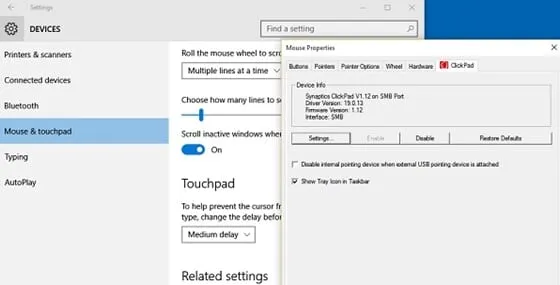
4. מיט די אויבן סעטטינגס, איר קענען קאָנטראָלירן און מאַך דיין מויז לויפֿער גלייַך פֿון די נומער בלאָק שליסלען פון דיין קלאַוויאַטור. די קיז וועט נאָר מאַך די לויפֿער פּיקסעל דורך פּיקסעל בשעת איר דריקן זיי, און אויב איר דריקן פֿאַר אַ לאַנג צייַט, דער לויפֿער לויפן שנעל אַקאָרדינגלי. עס איז בעסטער פּאַסיק פֿאַר יענע וואָס פּלאַן, מאַכן קונסט אָדער מאָדיפיצירן עפּעס אויף זייער מיטל. די אַקיעראַסי קענען ניט זיין מאַטשט, אָבער די גיכקייַט וועט זיין ווייניקער צו אַרבעטן.
ווי איר וויסן, דער אופֿן איז טאַקע גרינג צו צולייגן, אַזוי עס קען זיין גרינגער פֿאַר קיין אָנהייבער צו פֿאַרשטיין די בענעפיץ פון דעם אופֿן און פאַרענדיקן די פֿאַרבונדענע טאַסקס. מיר האָפן איר וועט ווי דעם אַרטיקל און אַלע די אינפֿאָרמאַציע צוגעשטעלט דאָ אין דעם אַרטיקל; אויב אַזוי, ביטע טאָן דאָס ווי דעם אַרטיקל.
אויך, טיילן דעם אַרטיקל מיט ווי פילע מענטשן ווי מעגלעך אַזוי אַז אנדערע וועלן אויך באַקומען וויסן וועגן די אינפֿאָרמאַציע דאָ. מיר וואָלט אָפּשאַצן אויב איר וואָלט באַמערקן דיין מיינונגען און פֿירלייגן וועגן דעם פּאָסטן און אופֿן; ביטע נוצן די באַמערקונגען אָפּטיילונג פֿאַר די זעלבע!









